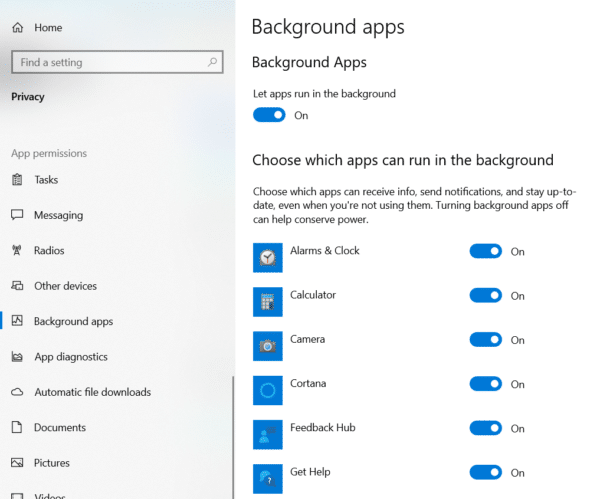Windows 10 Spotlight is een aantrekkelijke functie op het vergrendelscherm.
Bovendien maken Bing-achtergronden de bureaubladachtergrond uniek.
Evenzo maken nieuwe en voortdurend veranderende afbeeldingen deze functie erg plezierig.In veel gevallen krijgt u aanvullende informatie te zien.
Inhoud
- 1 Wat is Windows 10 Spotlight?
- 2 Windows 10 focus werkt niet
- 3 Fix Windows 10 Spotlight-informatie niet weergegeven
- 3.1 Stap #1-Zorg ervoor dat de achtergrondtoepassing open is
- 3.2 Stap #2-Zorg ervoor dat de meetaansluiting gesloten is
- 3.3 Stap #3-Verander naar een foto of diavoorstelling
- 3.4 Stap #4-Wis Windows 10 Spotlight-afbeelding
- 3.5 Stap #5-Wijzig de instellingen van de content delivery manager
- 3.6 Stap #6 Start de computer opnieuw op
- 4 Hallo, leuk je te ontmoeten.
Wat is Windows 10 Spotlight?
Het vergrendelscherm is een veelvoorkomend kenmerk van Windows.
Het zou geweldig zijn als hierboven verschillende pittoreske plaatsen zouden verschijnen.
Windows Spotlight is zo'n functie, het zal elke keer dat het is vergrendeld een andere afbeelding weergeven.Daarnaast kunt u ook andere details bekijken.
Het bevat datum en tijd, nieuws, agenda-items, locatiegegevens en meer.
Maar als je lang naar een mooie foto kijkt, ontspan je je ogen en kalmeer je je geest.
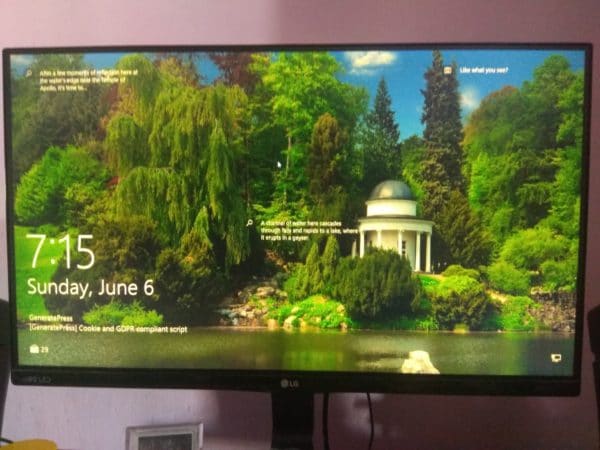
Windows 10 focus werkt niet
Instellingen-app is instellingenWindows-schijnwerperFunctie openDe standaard manier.
Soms kan deze spotlight-functie leeg worden of op dezelfde foto blijven hangen.
Dit gebeurt bijvoorbeeld wanneer u wijzigingen aanbrengt in het register, de Groepsbeleid-editor en instellingen.
In deze opgeloste zelfstudie zullen we zien dat een fix voor Windows 10 vergrendelschermspotlight niet beschikbaar is.
Fix Windows 10 Spotlight-informatie niet weergegeven
Stap #1-Zorg ervoor dat de achtergrondtoepassing open is
Om toegang te krijgen tot deze optie, ga naar"Instellingen"> "Privacy"> "Achtergrondtoepassingen".(Sneltoets-druk tegelijkertijd)Win + IToets om de instellingentoepassing te openen).
De instelling om de toepassing op de achtergrond te laten draaien, moet blauw en open zijn.
Zorg ervoor dat alle applicaties op de achtergrond kunnen draaien.Als u geen toepassingen wilt uitvoeren, kunt u later wijzigingen aanbrengen.
Stap #2-Zorg ervoor dat de meetaansluiting gesloten is
Ga naar"Instellingen"> "Netwerk en internet"> "Ethernet".
Klik op uw netwerkverbinding.Zorg ervoor dat de instelling om verbinding te maken met de meter is uitgeschakeld.
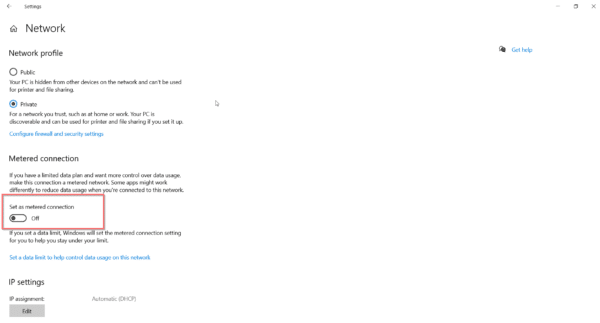
Stap #3-Verander naar een foto of diavoorstelling
aanzettenInstellingen> Personalisatie> Vergrendelscherm.
Stel de achtergrondoptie in op afbeeldingen of dia's in plaats van Windows Spotlight.
Stap #4-Wis Windows 10 Spotlight-afbeelding
Open het dialoogvenster Uitvoeren (druk op de Win + R-toetsen) en voer het volgende pad in.
%USERPROFILE%/AppDataLocalPackagesMicrosoft.Windows.ContentDeliveryManager_cw5n1h2txyewyLocalStateAssets
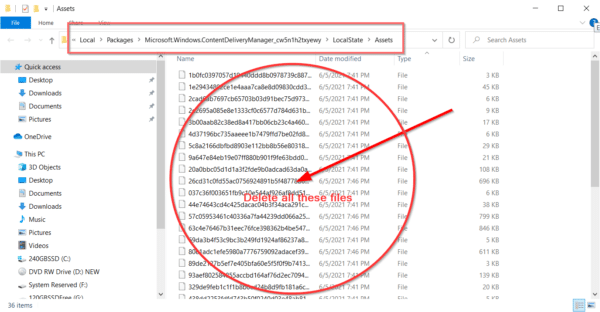
Selecteer alles of druk opCtrl + A.Verwijder alle oude Windows Spotlight-foto's.
Stap #5-Wijzig de instellingen van de content delivery manager
Om de Windows Spotlight-instellingen opnieuw in te stellen, voert u het volgende pad in het dialoogvenster "Uitvoeren" in.
%USERPROFILE%/AppDataLocalPackagesMicrosoft.Windows.ContentDeliveryManager_cw5n1h2txyewySettings
Twee bestanden- instellingen.dat和roaming. slotZoals te zien is.Gebruik Verkenner om ervoor te zorgen dat u de bestandsextensies kunt zien.Voeg vervolgens .bak toe aan het einde van de extensie.Nu worden deze bestandeninstellingen.dat.bak和roaming.lock.bak.
Stap #6 Start de computer opnieuw op
Dit is een belangrijke stap.Als het klaar is en het vergrendelingsscherm verschijnt, zou u de Windows Spotlight-afbeelding moeten zien.
Ga nu naarPersonalisatie> VergrendelschermInstellen en wijzigen背景下 的Windows SpotlightOpties.
Controleer nu door de Windows 10-computer te vergrendelen.Als de afbeelding verschijnt en blijft veranderen, hebt u deze fout met succes hersteld.